Najważniejsze umiejętności: jak wyodrębnić filmy z kopii zapasowej iPhone'a
Autor: Nathan E. Malpass, Ostatnia aktualizacja: March 31, 2023
To jest Twój podstawowy artykuł, gdy szukasz zestawu narzędzi, który to potrafi wyodrębnij filmy z kopii zapasowej iPhone'a. W artykule przyjrzymy się trzem opcjom, w których dwie ostatnie w częściach 2 i 3 wykorzystują aplikację opartą na Apple, która obejmuje urządzenia iTunes i iCloud. Część 1 tego artykułu przyjrzy się zestawowi narzędzi programowych o nazwie FoneDog iOS Data Recovery, który jest Twoją podstawową aplikacją do wszystkich funkcji odzyskiwania danych.
Aplikacja działa na prostym interfejsie, idealnym dla wszystkich użytkowników. Wyjątkową zaletą zestawu narzędzi jest to, że może on używać iTunes i iCloud do zarządzania funkcjami odzyskiwania danych przy minimalnym wysiłku. Badamy ich cechy, zastosowanie i niektóre z unikalnych zalet funkcji. Kontynuuj czytanie i uzyskaj wszystkie potrzebne informacje, o ile możesz wyodrębnić filmy, niezależnie od tego, czy istnieje kopia zapasowa.
Część 1: Jak wyodrębnić filmy z kopii zapasowej iPhone'a za pomocą kopii zapasowej iTunesCzęść 2: Jak wyodrębnić filmy z kopii zapasowej iPhone'a za pomocą konta iCloudCzęść #3: Jak wyodrębnić filmy z kopii zapasowej iPhone'a za pomocą odzyskiwania danych FoneDog iOSWnioski
Część 1: Jak wyodrębnić filmy z kopii zapasowej iPhone'a za pomocą kopii zapasowej iTunes
Czy używasz iTunes jako zestawu narzędzi do tworzenia kopii zapasowych? Czy wiesz, że kiedy twój Brak notatek iPhone'a, lub nagle jakieś dane zostaną utracone, możesz ich użyć do ich odzyskania? W tym artykule chcemy przyjrzeć się, jak wyodrębnić filmy z kopii zapasowej iPhone'a, niezależnie od tego, czy zostały utracone, usunięte, czy zniknęły. Ta prosta aplikacja jest idealna dla wszystkich użytkowników, niezależnie od ich poziomu doświadczenia. Oto procedura odzyskiwania filmów z kopii zapasowej iTunes.
- Pobierz, zainstaluj i uruchom iTunes na komputerze.
- Podłącz iPhone'a do komputera za pomocą kabla USB i poczekaj, aż iTunes wykryje urządzenie.
- W menu iTunes kliknij „Urządzenie"ikona, kliknij"Mediateka"i wybierz filmy, które chcesz wyodrębnić z kopii zapasowej iPhone'a.
- Wybierz filmy, które chcesz wyodrębnić, kliknij „Przywróć teraz” i poczekaj na zakończenie procesu.
Jest prosty i idealny dla wszystkich użytkowników, niezależnie od ich poziomu doświadczenia w korzystaniu z zestawu narzędzi.
Część 2: Jak wyodrębnić filmy z kopii zapasowej iPhone'a za pomocą konta iCloud
iCloud to zestaw narzędzi, który obsługuje wszystkie zestawy narzędzi Apple teraz, gdy jest rozwiązaniem cyfrowym opartym na Apple. Zaletą tego zestawu narzędzi, gdy chcesz wyodrębnić filmy z kopii zapasowej iPhone'a, jest to, że możesz go używać w dowolnym miejscu, o ile masz dane iCloud, niezależnie od urządzeń. Oto procedura jego użycia:
- Iść do iCloud.com stronie internetowej.
- Zaloguj się do konta iCloud szczegóły po wyświetleniu monitu, w tym identyfikator Apple ID i kod dostępu.
- W interfejsie pojawi się lista plików powiązanych z kontem.
- Wybierz filmy, które chcesz wyodrębnić, kliknij „Przywróć teraz” i poczekaj na zakończenie procesu.
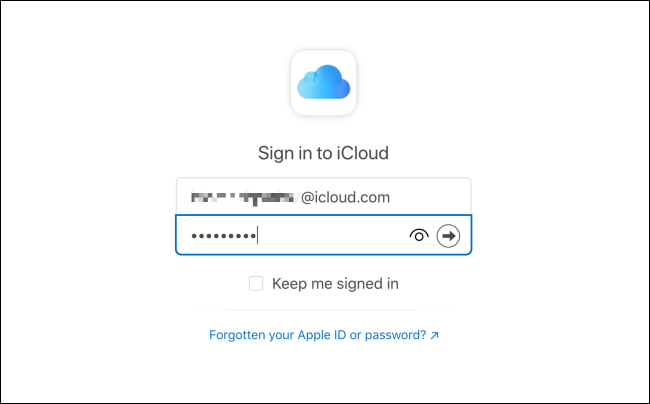
Na tym etapie możesz wyodrębnić filmy, a nawet wybrać żądane lokalizacje przechowywania powiązane z kontem. Czy musisz chodzić do szkoły, aby korzystać z aplikacji dla funkcji?
Część #3: Jak wyodrębnić filmy z kopii zapasowej iPhone'a za pomocą odzyskiwania danych FoneDog iOS
Odzyskiwanie danych FoneDog iOS który obsługuje wszelkiego rodzaju funkcje odzyskiwania danych przy minimalnym wysiłku. Aplikacja działa na prostym interfejsie, co oznacza, że może z niej korzystać każdy użytkownik, niezależnie od poziomu doświadczenia. Zestaw narzędzi nie ma ograniczeń co do typów danych. Niektóre obsługiwane typy danych obejmują zakładki, zawartość obsługiwanych aplikacji, filmy, zdjęcia i podcasty. Wszystkie urządzenia z systemem iOS — iPad, iPod i iPhone — to tylko niektóre z obsługiwanych urządzeń iDevices. Obejmuje to również wersje iOS, zarówno stare, jak i nowoczesne wersje iOS.
iOS Odzyskiwanie danych
Odzyskaj zdjęcia, filmy, kontakty, wiadomości, dzienniki połączeń, dane WhatsApp i inne.
Odzyskaj dane z iPhone'a, iTunes i iCloud.
Kompatybilny z najnowszymi iPhone'ami i iOS.
Darmowe pobieranie
Darmowe pobieranie

Jedna z tego zaleta darmowe oprogramowanie do odzyskiwania danych iPhone'a polega na tym, że umożliwia ekstrakcję danych z platform mediów społecznościowych, w tym WhatsApp, Facebook Messenger, Kik, Line i WeChat. Zestaw narzędzi działa w trzech trybach: między innymi „Odzyskiwanie z urządzenia iOS, Odzyskiwanie z kopii zapasowej iTunes i „Odzyskiwanie z kopii zapasowej iTunes”. To pokazuje, że integruje zestawy narzędzi iTunes i iCloud przy minimalnym wysiłku.
Jakie są zaawansowane funkcje tego zestawu narzędzi?
- Obsługuje głębokie skanowanie urządzenia z systemem iOS w celu wykrycia, wyodrębnienia i odzyskania obsługiwanych typów danych.
- Obsługuje selektywne odzyskiwanie danych dowolnego z obsługiwanych typów danych.
- Jest dostarczany z bezpłatną wersją próbną po zakupie.
- Nie ma ograniczeń w odzyskiwaniu danych niezależnie od utraconych danych, co obejmuje między innymi resetowanie iPhone'a bez hasła, aktualizację systemu, błąd systemu, uszkodzony ekran i zgubione urządzenie z systemem iOS.
Jakie są zaawansowane funkcje zestawu narzędzi? Tutaj jest kilka z nich:
- Pobierz, zainstaluj i uruchom FoneDog iOS Data Recovery na swoim komputerze.
- Podłącz iPhone'a do komputera kablem USB.
- Kliknij przycisk "Odzyskaj z urządzenia iOS„Pierwszy na liście.
- Kliknij "Rozpocznij skanowanie" i poczekaj na podgląd funkcji.

- Wybierz pliki, które chcesz wyodrębnij filmy z kopii zapasowej iPhone'a.
- Kliknij "Recover„To najprostszy sposób na wykonanie zadania.

Czy nadal masz wątpliwości, czy możesz wyodrębnić filmy z kopii zapasowej iPhone'a przy minimalnym wysiłku? Jest to kompleksowe i wydajne rozwiązanie z nieograniczoną liczbą rozwiązań do odzyskiwania danych przy minimalnych kłopotach. Spróbuj i przetestuj, a nigdy się nie zawiedziesz.
Wnioski
Wybór zestawu narzędzi zależy od tego, co masz pod ręką. Zanim dokonasz wyboru, dowiedz się, czy masz kopię zapasową, czy nie. Jeśli tak, to proste; możesz go używać bezpośrednio lub włączyć oprogramowanie obsługujące zestawy narzędzi wyodrębnij filmy z kopii zapasowej iPhone'a. Jeśli nie masz kopii zapasowej, zestaw narzędzi przyda się do zarządzania funkcjami odzyskiwania danych przy minimalnym wysiłku.
FoneDog jest jedną z kilku aplikacji w interfejsie, które pozwalają zarządzać wszystkimi funkcjami odzyskiwania danych przy minimalnym wysiłku. Wypróbuj, przetestuj, eksploruj i zarządzaj wszystkimi cyfrowymi zestawami narzędzi i uzyskaj najlepsze z dostępnych zestawów narzędzi. Czy masz wątpliwości, czy masz kilka rozwiązań cyfrowych, których możesz użyć do wyodrębnienia filmów z urządzeń z systemem iOS?
Zostaw komentarz
Komentarz
iOS Odzyskiwanie danych
3 Metody odzyskiwania usuniętych danych z iPhone'a lub iPada.
Darmowe pobieranie Darmowe pobieranieGorące artykuły
- Jak grać w Apple Music na iPhonie 4
- Jak zsynchronizować listę odtwarzania iTunes z iPhonem (2021)
- Czy mogę przesyłać strumieniowo muzykę z komputera na iPhone'a?
- Jak pobierać muzykę z iCloud na iPhone'a?
- Jak skonfigurować iPhone'a do udostępniania rodziny
- Jak skonfigurować iPhone'a z alarmem Spotify i na urządzeniach z Androidem?
- Powody, dla których nie możesz pobrać książek Audible na iPhone'a
- Pozbądź się problemu „Apple Music nie działa na iPhonie”
/
CIEKAWYDULL
/
PROSTYTRUDNY
Dziękuję Ci! Oto twoje wybory:
Doskonały
Ocena: 4.7 / 5 (na podstawie 64 oceny)
